Aprenda como alterar a fonte padrão no Terminal do Windows com apenas alguns cliques, personalizando sua aparência.
No Windows 11, o Terminal do Windows é o aplicativo de terminal padrão que hospeda todas as ferramentas de linha de comando e shells, incluindo o prompt de comando, o PowerShell e o bash (se você estiver usando WSL). Comparado a outras ferramentas de linha de comando integradas, o Terminal do Windows possui muitos recursos, como guias e rich text, para facilitar o uso. Além disso, também é altamente personalizável. Por exemplo, você pode alterar o plano de fundo, esquemas de cores, tipo de cursor, efeitos acrílicos, renderização de texto e suavização de serrilhado. Um desses recursos de personalização é a capacidade de usar uma fonte personalizada no Terminal do Windows.
Embora a fonte Cascadia Code padrão seja muito boa, você pode preferir usar alguma outra fonte. Por exemplo, gosto de usar JetBrains Mono como fonte monoespaçada padrão. Felizmente, no Terminal Windows, é muito fácil alterar a fonte padrão. Tudo o que você precisa fazer é selecionar a fonte que deseja usar na guia de configurações do terminal e pronto.
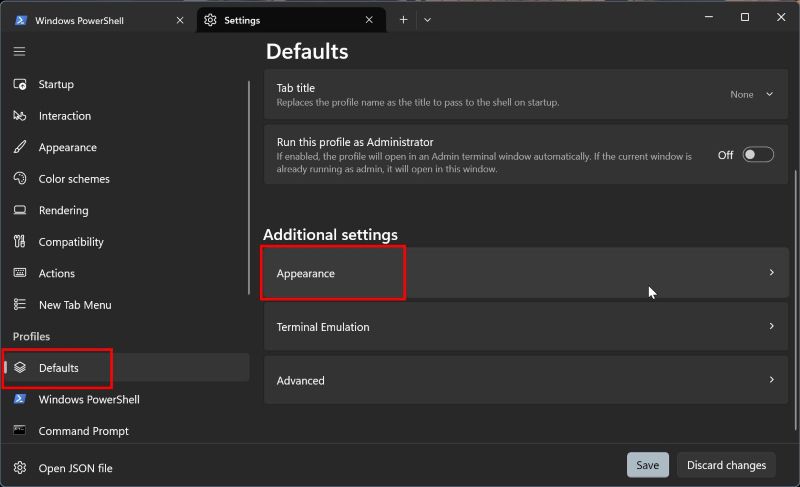
Neste guia rápido e fácil, deixe-me mostrar as etapas para alterar a fonte padrão no Terminal do Windows. Vamos começar.
Antes de começar
Etapas para alterar a fonte padrão no terminal do Windows
Abra a caixa de diálogo Executar pressionando “tecla Windows + R”.Digite “wt“e clique em “OK“.Clique no ícone suspenso na barra de título.Selecione “Configurações“.Selecione “Padrões“em “Perfis”.Clique na opção “Aparência“.Clique no campo ao lado de “Fonte“e selecione a fonte que deseja usar. Clique em “Salvar“.Reabra a janela do terminal. Com isso, você alterou a fonte global padrão no Terminal do Windows.
Detalhado Passos (com capturas de tela)
Para começar, precisamos abrir o aplicativo Terminal. Para fazer isso, pressione “tecla Windows + R“para abrir a caixa de diálogo Executar, digite “wt“ e clique em “OK“. Assim que o aplicativo do terminal abrir, clique no ícone “seta para baixo“na barra de título e selecione a opção”Configurações“.
A ação acima abre a guia de configurações na janela do Terminal. Nele, selecione a guia “Padrões“na seção “Perfis”na barra lateral. No painel direito, clique na opção “Aparência“.
Novamente, no painel direito, clique no campo de fonte ao lado de “Face da fonte“e selecione a fonte que deseja usar. Por padrão, ele exibe apenas as fontes monoespaçadas. Se quiser usar outros tipos de fontes, selecione a opção “Mostrar todas as fontes”.
Após selecionar a fonte, clique no botão “Salvar“para salvar a alteração. É isso. Com isso, você alterou a fonte global padrão no Terminal do Windows.
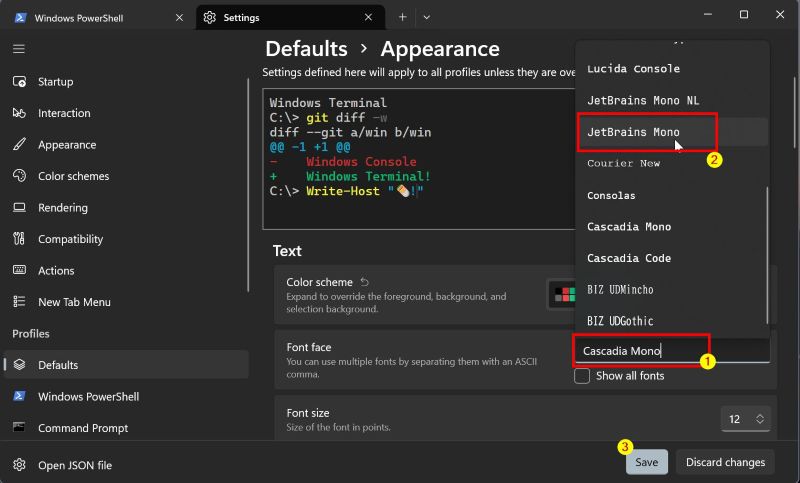
Etapas para alterar a fonte padrão para um perfil/shell específico no terminal do Windows
Além de alterar o fonte globalmente, você também pode definir uma fonte específica para um perfil específico. Por exemplo, use Cascadia Code para PowerShell, mas JetBrains Mono para bash. Veja como.
Clique com o botão direito no ícone “Windows“na barra de tarefas.Selecione a opção “Terminal do Windows“.Clique no ícone “seta para soltar“na barra de título.Selecione “Configurações“no menu.Selecione o shell de sua preferência na barra lateral. Vá para a guia “Aparência“.Clique o campo “Fonte“e selecione a fonte de sua preferência. Clique no botão”Salvar“.Feche e reabra o Terminal do Windows. Com isso, você alterou o tipo de fonte padrão para um perfil específico no Terminal do Windows.
Etapas detalhadas (com capturas de tela)
Primeiro, clique com o botão direito do mouse no Ícone do menu Iniciar na barra de tarefas e selecione “Terminal do Windows“. Alternativamente, abra o menu Iniciar, pesquise “Terminal Windows” e clique em “Abrir”. Após abrir o Terminal do Windows, clique no ícone de seta para baixo na barra de título e selecione a opção “Configurações“.
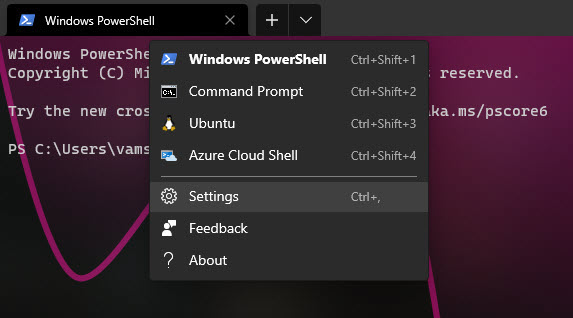
A ação acima abrirá a guia Configurações no Terminal do Windows. Na página Configurações, selecione o shell/perfil para o qual deseja alterar a fonte. Por exemplo, quero alterar a fonte padrão do Windows PowerShell. Então, eu o seleciono na barra lateral. Agora, clique na opção “Aparência“no painel direito.
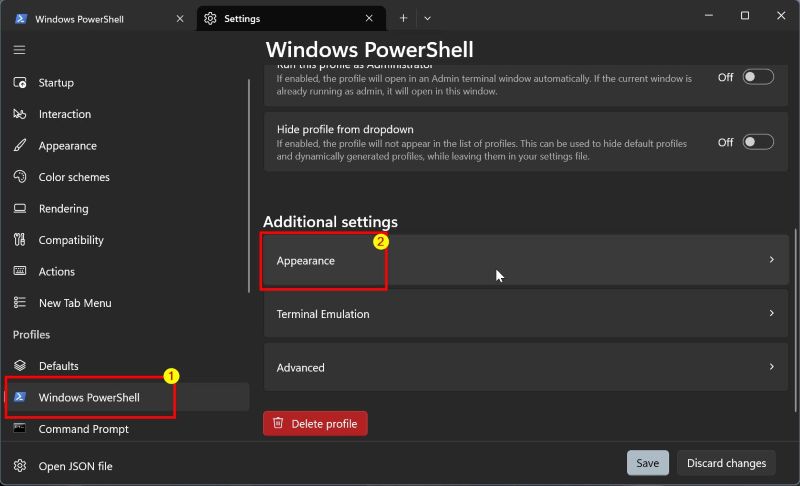
No painel direito, clique no campo de fonte ao lado de “Font face“e selecione a fonte que deseja usar. Por padrão, ele exibe apenas as fontes monoespaçadas. Se quiser usar outros tipos de fontes, selecione a opção “Mostrar todas as fontes”. Por fim, clique no botão “Salvar“.
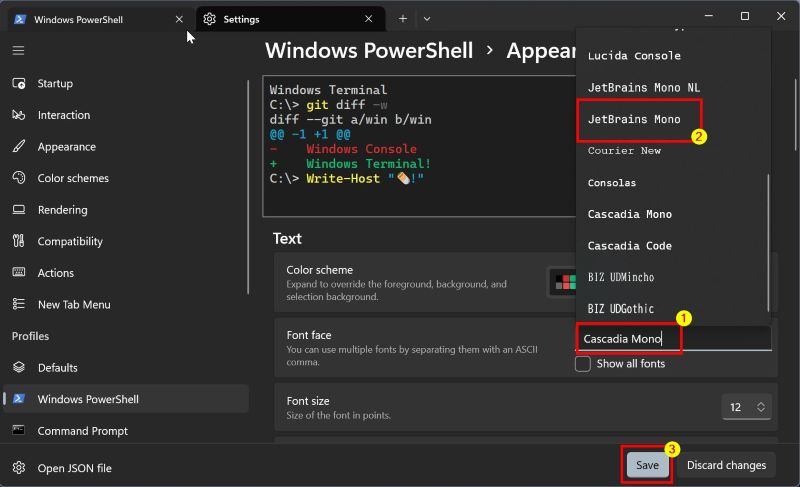
Depois disso, reinicie o Terminal do Windows para aplicar as alterações. Depois de reiniciado, você verá a nova fonte ao abrir o shell/perfil.
—
Isso é tudo. É muito simples alterar a fonte padrão no Terminal do Windows. Se você tiver alguma dúvida ou precisar de ajuda, comente abaixo. Ficarei feliz em ajudar.

